上篇文章“把Intel Galileo当Arduino用?太屈才了吧”简单介绍Galileo作为一个Linux与Arduino的集合拥有非常强大的功能,在这里,要向大家介绍下如何写一个python程序实现控制Arduino中才能控制的I/O接口。上篇文章也说过,如果想使用python程序,必须使用SD卡中的Linux系统。
安装SD Linux系统
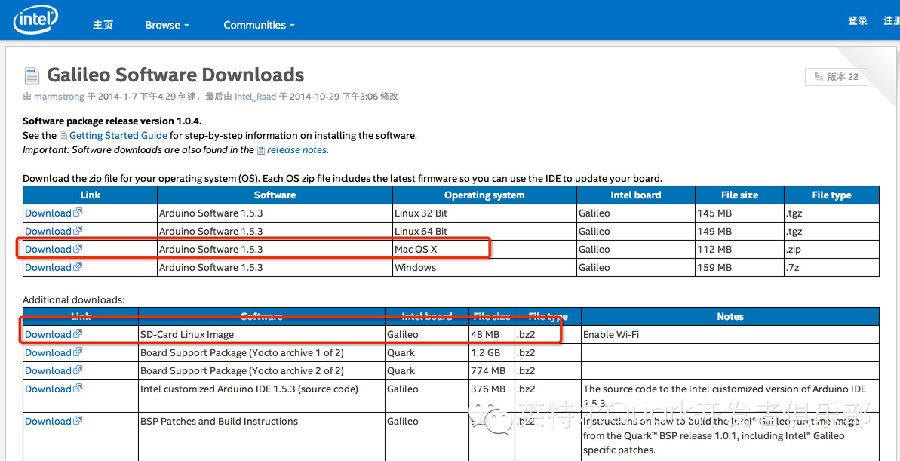
如图所示,先后将Arduino Software 1.5.3 (Arduino IDE)和SD-Card Linux Image下载到本机,Arduino IDE在后面查找GPIO与Arduino IO 之间的映射关系时需要用到。
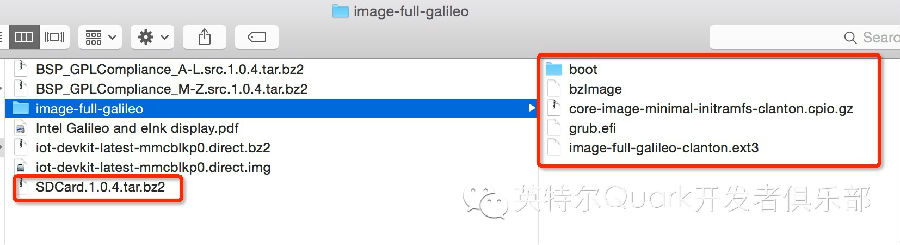
如图所示,将SDCard1.0.4.tar.bz2解压后出现一个“image-full-galileo”的文件夹。
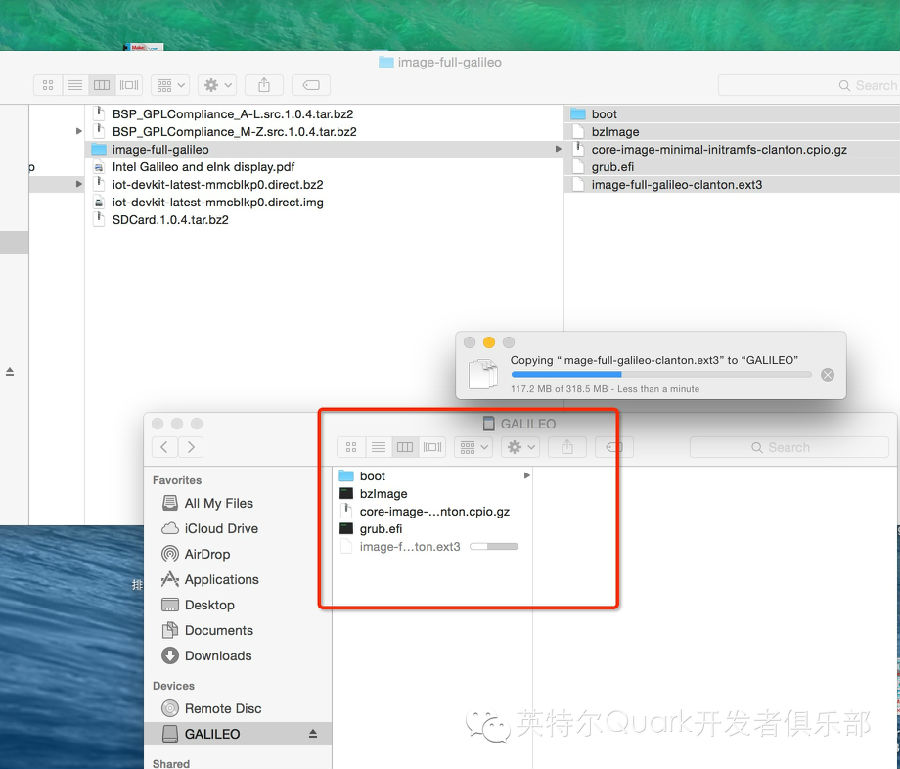
在MicroSD使用前需先将其以Fat32进行格式化,然后将“image-full-galileo”文件夹下地所有文件直接拷贝到microSD卡的根目录下。
进入Galileo
将MicroSD插到Galileo中,在路由器页面的已连接设备列表中会看到设备名称为“clanton”有线连接设备,找到其IP地址,然后中Terminal(Unix和Linux,Windows可用Putty)中通过ssh进入Galileo,“ssh root@192.168.199.121”。
有意思的是,这个在MicroSD中运行的Linux系统开启了ssh服务,并且root账号没有设置密码,可以直接进入。如上图所示,弹出一对话框后输入 “yes”回车即可进入Galileo,出现下图中的 “root@clanton”说明这一步成功完成了。
到这里,可能会有疑问了,Galileo板载也是有一个操作系统的,microSD卡中也有一个Linux,如何保证现在进入的就是microSD卡中的系统呢?在Terminal中输入“cat/proc/version”即可查看Linux系统版本,显示为“3.8.7-yocto-standard”,这就是前面下载的为Galileo定制的Linux操作系统,Yocto。
找到那个属于你的GPIO
下面就要开始这篇文章中的核心部分,也是最难的一部。找Linux GPIO 与 Arduino IO之间的映射关系!
如右图所示,在“/sys/class/gpio/”中有多大60多个GPIO,如何找出右侧GPIO与左侧Arduino IDE中对应的IO呢。
首先将0-13IO口全部设为“INPUT”输入模式
void setup() {
// put your setup code here, to run once:
pinMode(0,INPUT);
pinMode(1,INPUT);
pinMode(2,INPUT);
pinMode(3,INPUT);
pinMode(4,INPUT);
pinMode(5,INPUT);
pinMode(6,INPUT);
pinMode(7,INPUT);
pinMode(8,INPUT);
pinMode(9,INPUT);
pinMode(10,INPUT);
pinMode(11,INPUT);
pinMode(12,INPUT);
pinMode(13,INPUT);
}
void loop() {
// put your main code here, to run repeatedly:
}
因为每个GPIO都有一个“direction”属性,对应的时Arduino中的“OUTPUT”与“INPUT”模式,这样,将所有IO依次从“INPUT”变成“OUTPUT”时,通过“grep out/sys/class/gpio/gpio*/direction”列出当前所有模式为“out”的GPIO,然后依次对比新增为OUT模式的GPIO即可与左侧的Arduino IO对应上。
如图所示,左侧"pinMode(13,OUTPUT)"将13引脚变为输出模式,右侧gpio7变成out模式,因此gpio7对应的就是Arduino IO 13(pin13)。
按照这种方法依次找出Arduino IO与GPIO之间如下的对应关系
GPIO Digital I/O
gpio11 pin0
gpio12 pin1
gpio13 pin2
gpio14 pin3
gpio6 pin4
gpio0 pin5
gpio1 pin6
gpio38 pin7
gpio40 pin8
gpio4 pin9
gpio10 pin10
gpio5 pin11
gpio15 pin12
gpio7 pin13
下面就需要来对上面找到的gpio对应关系进行验证了。“echo "out" >/sys/class/gpio/gpio*/direction”为将gpio变为输出模式,“echo "1" >/sys/class/gpio/gpio*/value”为将gpio输出高电平。然后就有了下面这段python程序,这段程序依次将pin13,pin12,pin11,pin10四个引脚的LED点亮然后关闭,但由于python程序的执行效率问题,应该所有LED同时点亮有了延时成为流水灯,如下图所示效果。这段程序在Linux系统的任意文件夹内均可。
import os, time
while True:
os.system('echo "out" > /sys/class/gpio/gpio7/direction')
os.system('echo "1" > /sys/class/gpio/gpio7/value')
os.system('echo "out" > /sys/class/gpio/gpio15/direction')
os.system('echo "1" > /sys/class/gpio/gpio15/value')
os.system('echo "out" > /sys/class/gpio/gpio5/direction')
os.system('echo "1" > /sys/class/gpio/gpio5/value')
os.system('echo "out" > /sys/class/gpio/gpio10/direction')
os.system('echo "1" > /sys/class/gpio/gpio10/value')
time.sleep(0.2)
os.system('echo "0" > /sys/class/gpio/gpio5/value')
os.system('echo "0" > /sys/class/gpio/gpio15/value')
os.system('echo "0" > /sys/class/gpio/gpio7/value')
os.system('echo "0" > /sys/class/gpio/gpio10/value')
time.sleep(0.2)
到这里,对Galileo GPIO算是入门了,关于GPIO更多详细讲解放到后面的文章吧。大家对Galileo的任何问题均可回复微信公共号,我会将大家的问题集中在下篇文章中详细说明。


